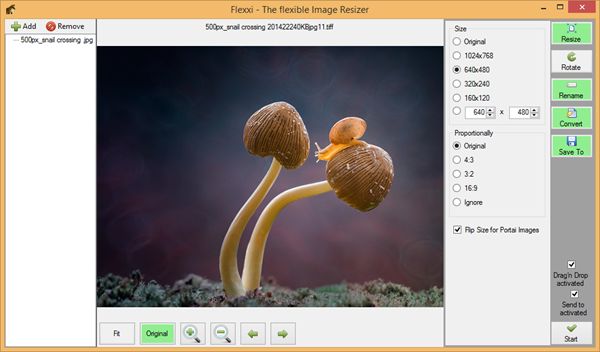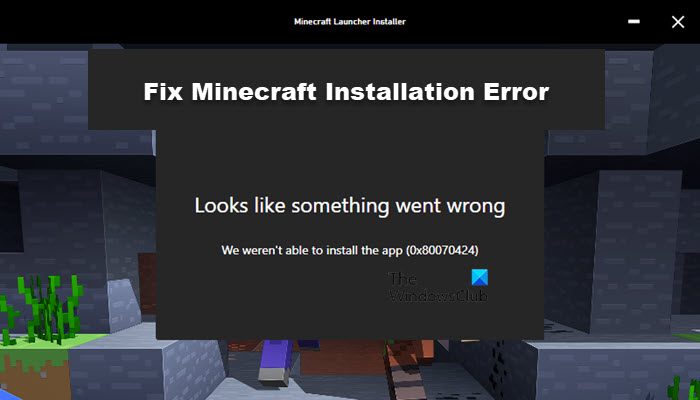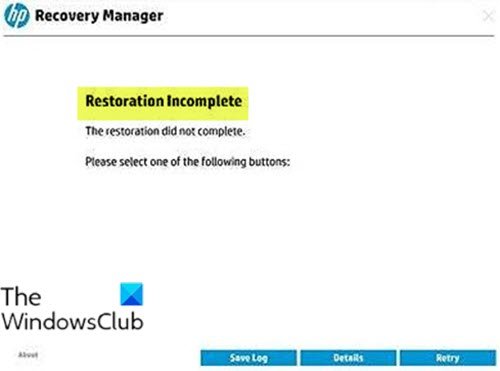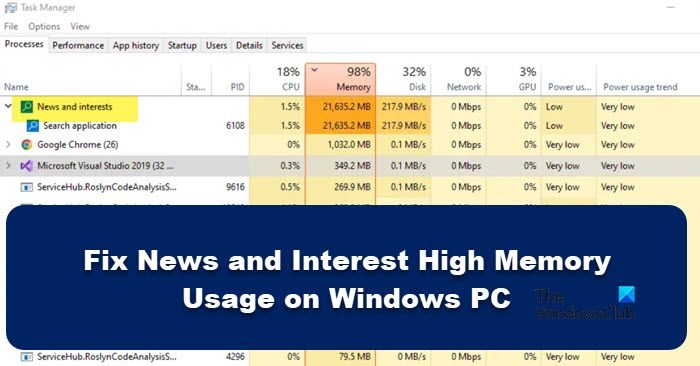Multipoint Services(MPS)を使用すると、複数のユーザーが同時に1つのコンピューターを共有できます。各ユーザーには、独自の独立したWindowsエクスペリエンスがあります。ユーザーは、USB、ビデオカード、ローカルエリアネットワーク(LAN)などの低コストのデバイスでMPSサーバーに接続できます。このシステムは、学校、トレーニングセンター、資金が限られている企業、企業の会議室で役立ちます。この投稿では、どのようにできるかを見ていきますWindows Serverにマルチポイントサービスをインストールして構成します。
Windowsマルチポイントサービスとは何ですか?
Windows Multipoint ServiceまたはMPSを使用すると、独自の独立したWindowsエクスペリエンスと他のさまざまな他のコンピューターとコンピューターを共有できます。学校環境、中小企業、または多くのリソースを使用する必要がない組織を設定している場合、MPSを設定できます。すべてのユーザーが独自のセッションを持ち、個別のアプリケーションを実行し、設定を構成します彼らの好みに応じて。
Windows ServerにMultipoint Serviceをインストールして構成するには、以下の手順に従う必要があります。
- マルチポイントサービスをインストールします
- mutlipointサービスを構成します
- mutlipointサービスを使用します
それらについて詳しく話しましょう。
1]マルチポイントサービスをインストールします
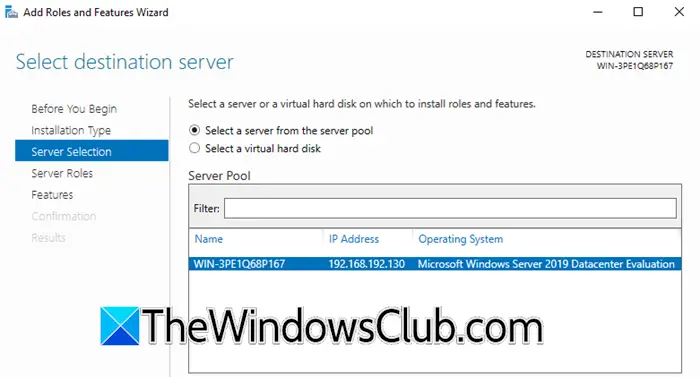
Multipointサービスは、Windowsサーバーにプリインストールされていません。関連するすべての機能とともにその役割をインストールする必要があります。同じことをするために、以下の手順に従うことができます。
- でWindowsサーバー、サーバーマネージャーを開きます。
- クリックしてください役割と機能を追加します。
- これは開きます役割と機能ウィザードを追加し、次にクリックする必要があります。
- でインストールタイプ、選択しますロールベースまたは機能ベースのインストール、次にクリックします。
- もう一度クリックして、デフォルトオプションを選択したままにしますサーバーの選択タブ(環境に必要な場合は変更を加えます)。
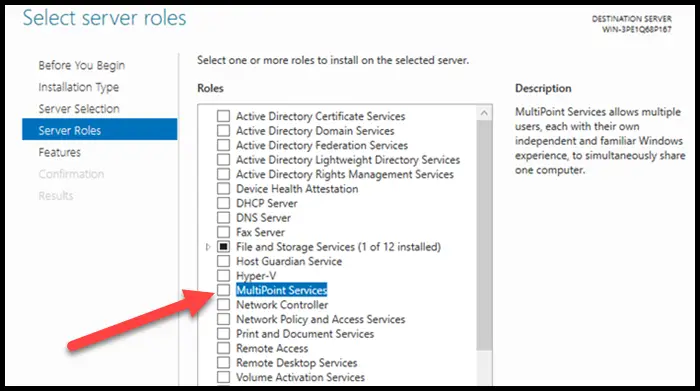
- あなたがにいるときサーバーの役割タブ、ティックマルチポイントサービス、[インストール]をクリックします。
注:マルチポイントサービスの役割が見つからない場合は、マルチポイントコネクタ機能とともに、リモートアクセスとリモートデスクトップサービスの役割をインストールします) - すべての機能をロールとともにインストールするオプションが表示されるため、プロンプトが表示されたらインストールするだけです。
- 次にクリックすると、MPSについて多くのことがわかります。ここで注意すべきことは、マルチポイントサービス、リモートデスクトップライセンスをアクティブにする必要があるか、試用期間(120日)を使用できます。
- 私たちがいるときドキュメントサービスを印刷>ロールサービス、選択に従って変更を加えます。そこに記載されているすべてのオプションの詳細を読むことができます。
- aサーバーを印刷します複数のプリンターを効率的に管理するために必要です。
- 分散スキャンサーバー分散スキャン管理をサポートするネットワークスキャナーを管理および共有できます。
- インターネット印刷ユーザーがサーバー上で印刷ジョブを管理できるWebサイトを作成します。ワークステーションにインターネット印刷クライアントをインストールしている場合は、Webブラウザーとインターネット印刷プロトコルを使用して、共有プリンターに接続して印刷できます。
- LPDサービス、またはラインプリンターデーモンサービスでは、Line Printerリモートサービスを使用して、UNIXベースのコンピューターがMPS(Multi-Printer Server)の共有プリンターに印刷できるようにします。
- あなたが到達するときリモートデスクトップサービス>ロールサービス、有効にするリモートデスクトップライセンスそしてリモートデスクトップセッションホスト、[次へ]をクリックします。
- ティック必要に応じて、宛先サーバーを自動的に再起動するとクリックします次にクリックします。
- 最後に、セットアップを完了します。
これで、他の関連する機能とともにMutLipointサービスをインストールする方法です。変更を適用するには、サーバーを再起動する必要があります。
2]マルチポイントサービスを構成します
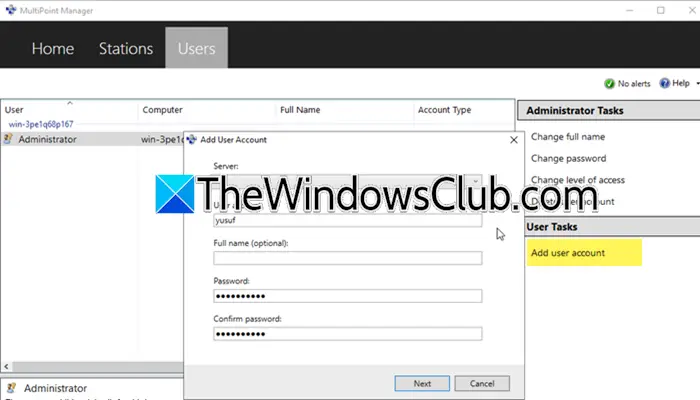
完了したら、今すぐ構成する方法を見てみましょう。そのためには、以下の手順に従ってください。
- コンピューターが起動したら、開く必要がありますマルチポイントマネージャースタートメニューから検索します。
- これで、MulitPointサーバーまたはパーソナルコンピューターを追加できます。
- に行きますユーザータブ、クリックしますユーザーアカウントを追加します。
- 次に、必要な詳細を入力して、[次へ]をクリックします。
- ユーザータイプを選択します。標準ユーザーと一緒に行きますが、組織の要件に従って選択できます。
- 次にクリックします。
確認メッセージを受け取ったら、システムに機能がインストールされていることをご安心ください。
読む:Windows Serverのバックアップコピーを削除する方法?
3]マルチポイントサービスを使用します
ユーザーが最初にMultipoint Servicesにログインすると、プライバシー通知が表示されますこのコンピューターの使用を支援するために、システム管理者がアクティビティを監視することができます。続行するには、「このコンピューターの使用を受け入れて続行」をクリックしてから、MPSサーバーに戻ります。
MPSサーバーでマルチポイントダッシュボードを実行します。ユーザーステーションから画面を表示し、アクティビティを監視したり、デスクトップをブロックしたり、メッセージを送信したり、セッションを制御したり、選択したデスクトップでUSBストレージまたはWebアクセスを管理したりできます。
うまくいけば、このガイドがWindowsサーバーでMultipoint Serviceを構成して使用する方法のアイデアを提供することを願っています。
読む:Windows Serverでデータの重複排除を構成する方法。
Windows Multipoint Serverをセットアップする方法は?
Windows Multipoint Serviceをセットアップするには、まずWindows Server Managerと必要な機能から関連する役割をインストールする必要があります。これを完了したら、この投稿で前述したガイドに従ってユーザーを作成してサーバーを追加できます。